blue DAT • infra DAT
mdm TOOL
blue DAT • infra DAT
mdm TOOL
Benutzerhandbuch infra CONVERT > Funktionen > Merkmale
Die Funktion Zeichnungsansichten vergleichen (![]() ) erweitert die Funktion zum Übertragen von Merkmalen (
) erweitert die Funktion zum Übertragen von Merkmalen (![]() ).
).
Siehe Funktionen > Zeichnungen > Zeichnungen vergleichen > Arbeitsablauf > 2 – Merkmale übertragen
Sie wird in den folgenden Fällen angewendet:
A – Nur die im Zeichnungsfenster sichtbaren Bereiche sollen verglichen werden
Es sollen nur Zeichnungseinträge (und manuell eingefügte Stempel) im Vergleich berücksichtigt werden, die im Quell-Zeichnungsfenster angezeigt werden.
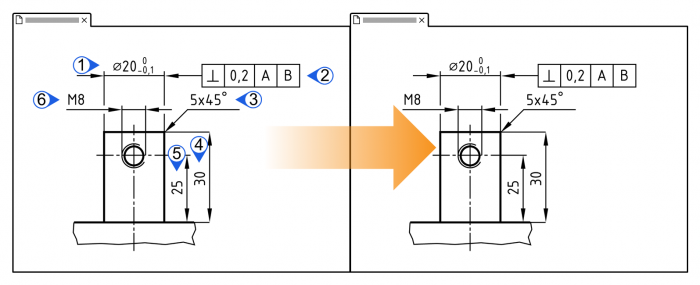
B – Eine verschobene Zeichnungsansicht soll im Vergleich wiedergefunden werden
Eine Zeichnungsansicht hat sich, bezogen auf den Blattursprung, im Ziel-Zeichnungsblatt gegenüber der Position auf dem Quell-Zeichnungsblatt verschoben. Die Merkmalen werden beim automatischen Übertragen (![]() ) daher nicht wiedergefunden.
) daher nicht wiedergefunden.
Siehe Funktionen > Zeichnungen > Zeichnungen vergleichen > Arbeitsablauf > 2 – Merkmale übertragen.
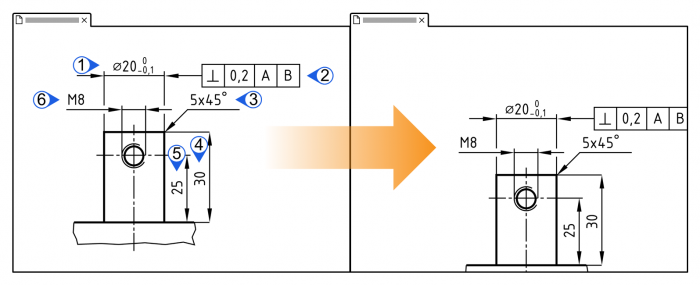
| Schritt | Aktion | Ergebnis | |
|---|---|---|---|
| 1 | Funktion aufrufen | 1) Klicken Sie in der »Projektübersicht« mit der rechten Maustaste auf das Ziel-Zeichnungsblatt, in dessen Prüfplanversion Sie Merkmale übertragen möchten.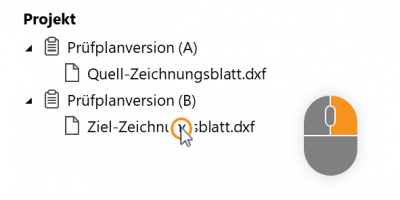 | 1) Es öffnet sich ein Kontextmenü. |
| 2) Wählen Sie unter dem Eintrag Zeichnungsblatt vergleichen ( Anmerkung Ein Quell-Zeichnungsblatt muss einer anderen Prüfplanversion als der Version des Ziel-Zeichnungsblatts zugeordnet sein. Anmerkung Bis Programmversion 2.10.3 wurden die Quell-Zeichnungsblätter in einem separaten Fenster ausgewählt. | 2) Der Zeichnungsvergleichmodus wird gestartet. Das Quell- und das Ziel-Zeichnungsfenster nebeneinander angeordnet angezeigt. Siehe Benutzeroberfläche > Funktionsfenster > Zeichnungsvergleich |
||
| 2 | Bereiche in Ansicht einpassen | Passen Sie die den zu übertragenden Bereich auf der Zeichnung in das Zeichnungsfenster ein. | Der Bereich ist eingepasst. |
| [3] | [Optional] Bereiche zur Ansicht ausrichten | Wenn Sie verschobene Bereiche auf den Zeichnungsblättern vergleichen wollen (Anwendungsfall B): 1) Heben die Synchronisierung der Zeichnungsfenster durch Klick auf Fenster synchronisiert ( | 1) Die Zeichnungsfenster sind entkoppelt (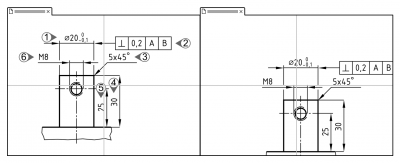 |
| 2) Richten Sie die Zeichnungsansichten so aus, dass jeweils die Mitte der Zeichnungsfenster auf einem gleichen Punkt in der Ansichten liegt, zum Beispiel auf einer Ecke des Bauteils. | 2) Quell- und Ziel-Zeichnungsansicht sind zueinander ausgerichtet: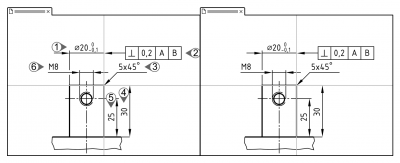 |
||
| 4 | Merkmale übertragen | Klicken Sie in der Werkzeugleiste auf die Schaltfläche Angezeigte Merkmale übertragen ( | Alle sichtbaren Merkmale sind übertragen.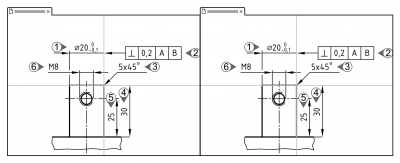 |
Diese Funktion können Sie über die folgenden Einstellungen beeinflussen:
Nummerierung
Legen sie fest, ob beim Zusammenfügen die Merkmalnummer beibehalten oder neu vergeben werden soll.
Siehe Einstellungen > Einstellungen > Stempel > Gruppe »Nummerierung beim Zeichnungsvergleich«
Manuell eingefügte Merkmale
Legen sie fest, ob beim Übertragen manuell eingefügte Merkmale automatisch übertragen werden sollen. (Verfügbar ab Programmversion 1.5.5.4.)
Siehe Einstellungen > Einstellungen > Stempel > Gruppe »Übertragen manuell eingefügter Merkmale beim Zeichnungsvergleich«
Zurückblättern
Funktionen > Zeichnungen > Zeichnungen vergleichen (Pro-Version)
Weiterblättern
Funktionen > Merkmale > Automatisch stempeln